随着笔记本电脑市场的不断演进,华为推出了多款设计先进、功能强大的笔记本电脑,其中无框设计成为不少用户追捧的亮点。无框设计让屏幕看起来更加开阔,视觉体验...
2025-04-18 2 笔记本电脑
笔记本电脑睡眠模式是一种省电的待机状态,让电脑在一段时间未操作后自动进入低能耗模式,从而延长电池使用时间并保护硬件。但用户在使用笔记本电脑时,有时会遇到无法从睡眠模式唤醒或唤醒时出现各种问题的情况。本文将详细介绍笔记本电脑从睡眠模式唤醒的正确方法,以及在唤醒过程中可能遇到的常见问题及其解决方案。
正确唤醒笔记本电脑的步骤
1.轻触笔记本电脑的触控板或移动鼠标:这是最简单的唤醒方式之一,只需轻触触控板或移动鼠标,笔记本电脑应该会从睡眠状态唤醒。如果电脑没有反应,可以尝试按下键盘上的任意键。
2.按电源按钮唤醒:在一些笔记本电脑上,轻轻按下电源按钮也可以唤醒电脑。请注意轻按而非长按,长按电源按钮通常会强制关机。
3.使用外接设备唤醒:如果你使用的是外接键盘或鼠标,尝试操作试试,这些设备有时也能用来唤醒电脑。

设置调整
打开控制面板/系统设置:在Windows10或更高版本中,进入设置>系统>电源与睡眠>其他电源设置,或在控制面板中找到电源选项,进行设置。
检查电源按钮功能:在电源选项设置中,可以找到“更改当前不可用的设置”,确保将电源按钮设置为“睡眠”而不是“关机”。
启用键盘和鼠标唤醒功能:在电源选项的“高级电源管理设置”中,确保允许在合上笔记本电脑盖后使用键盘和鼠标唤醒。
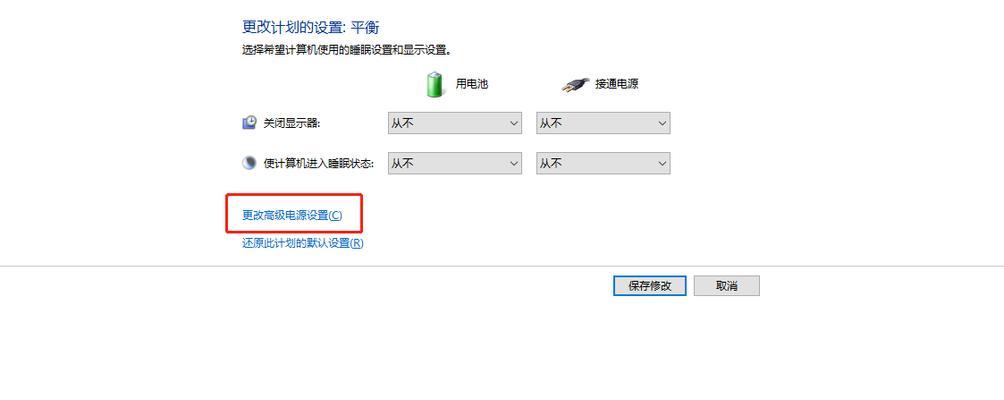
无法唤醒
如果无法唤醒笔记本电脑,可能是因为唤醒设置不当或者电脑硬件存在故障。首先确认:
1.检查电源管理设置:确保硬件如键盘、鼠标被正确设置为唤醒源。
2.更新驱动程序:尤其是主板芯片组和显卡的驱动程序,过时的驱动可能会影响唤醒功能。
3.检查是否有硬件故障:有时候某些硬件故障(如主板问题)可能导致电脑无法从睡眠模式唤醒,这时可能需要专业技术人员检查。
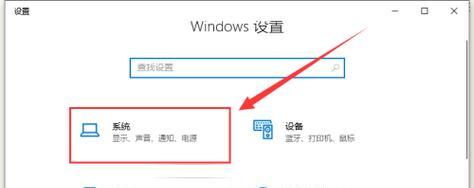
唤醒后速度慢
检查启动项和后台程序:电脑唤醒后速度慢可能是因为后台运行的程序太多。可以在任务管理器中检查启动项和后台进程,关闭不必要的启动项和程序。
调整硬盘性能:对于使用机械硬盘的笔记本电脑,可以尝试调整硬盘的休眠时间以改善唤醒后速度。
电源指示灯异常
检查电源指示灯状态:如果指示灯异常,可能意味着硬件状态有异常,如电池电量低、电源适配器未正确连接等。
检查电池健康度:在Windows系统中,按下`Win+X`并选择电源选项,查看电池健康度。若电池健康度差,可能需要更换电池。
系统不稳定
执行系统更新:确保操作系统是最新的,因为系统更新会修复已知的问题。
开启系统自检工具:运行系统自带的故障排查工具检查系统文件和其他潜在问题。
综上所述,笔记本电脑的睡眠模式唤醒本身是一个简单的过程,但可能会受到多种因素的影响。通过以上的步骤和调整,绝大部分的唤醒问题都可以得到解决。如果你在实施这些解决方案时仍然遇到困难,建议咨询专业技术人员或笔记本制造商的支持服务。
标签: 笔记本电脑
版权声明:本文内容由互联网用户自发贡献,该文观点仅代表作者本人。本站仅提供信息存储空间服务,不拥有所有权,不承担相关法律责任。如发现本站有涉嫌抄袭侵权/违法违规的内容, 请发送邮件至 3561739510@qq.com 举报,一经查实,本站将立刻删除。
相关文章

随着笔记本电脑市场的不断演进,华为推出了多款设计先进、功能强大的笔记本电脑,其中无框设计成为不少用户追捧的亮点。无框设计让屏幕看起来更加开阔,视觉体验...
2025-04-18 2 笔记本电脑

随着数字内容消费的日益增长,对家用笔记本电脑的性能要求也水涨船高。越来越多的用户开始关心笔记本电脑中的独立显卡(以下简称“独显”)。本文旨在解答如何在...
2025-04-16 4 笔记本电脑

随着科技的飞速发展,笔记本电脑已经成为人们日常生活中不可或缺的电子设备。我们都知道,硬盘是笔记本电脑存储数据的重要硬件部分,但可能很少有人了解过去笔记...
2025-04-16 6 笔记本电脑

在购买笔记本电脑时,处理器的选择往往是消费者最关心的硬件之一。作为电脑的心脏,处理器的性能直接决定了电脑的运行速度和多任务处理能力。目前市场上,Int...
2025-04-16 5 笔记本电脑

随着科技的不断进步,笔记本电脑已经成为了我们生活中不可或缺的电子设备。华为作为全球知名的科技巨头,其产品一直以高质量和高性能著称。本文将详细探讨华为笔...
2025-04-16 5 笔记本电脑

在决定翻新您的东芝笔记本电脑之前,了解整个翻新过程的预算与价格范围是十分必要的。翻新不仅能使您的老笔记本焕发新生,还可能节省购买新电脑的开销。本文将为...
2025-04-15 7 笔记本电脑